
Modernaj porteblaj aparatoj estas rapide malaktuala, kaj ofte uzantoj alfrontas la bezonon transdoni datumojn al nova aparato. Ĉi tio povas esti farita rapide kaj eĉ laŭ pluraj manieroj.
Transdoni datumojn de unu Android al alia
La bezono iri al nova aparato kun Android OS ofte troviĝas. Samtempe, la ĉefa afero restas por ŝpari ĉiujn dosierojn. Se vi bezonas prokrasti kontaktinformojn, vi devas legi la jenan artikolon:Leciono: Kiel transdoni kontaktojn al nova aparato por Android
Metodo 1: Google-konto
Unu el la universalaj opcioj por transdoni kaj labori kun datumoj pri iu ajn aparato. La esenco de ĝia uzo kuŝas en la ligo de la aktuala Google-konto al la nova smartphone (ofte bezonata kiam vi unue ŝaltas). Post tio, ĉiuj personaj informoj (notoj, kontaktoj, ĉekoj en la kalendaro) estos sinkronigitaj. Por komenci movi individuajn dosierojn, vi bezonos uzi la Google-diskon (ĝi devas esti instalita en ambaŭ aparatoj).
Elŝutu Google Disc
- Malfermu la aplikon en la aparato, de kiu informoj estos prokrastitaj, kaj alklaku la ikonon "+" en la malsupra angulo de la ekrano.
- En la listo, kiu malfermiĝas, elektu la alŝutan butonon.
- Post tio, aliro al la memoro de la aparato estos provizita. Metu la dosierojn, kiujn vi bezonas kaj frapeti ilin por marki. Post tio, alklaku "Open" por komenci ŝargi al disko.
- Malfermu la aplikaĵon pri nova aparato (al kiu la transigo estas plenumata). La antaŭe elektitaj eroj montriĝos en la listo de haveblaj (se ne ekzistas, ĝi signifas, okazis eraro dum ŝarĝo kaj la antaŭa paŝo necesas ripeti denove). Alklaku ilin kaj elektu la butonon "Elŝuti" en la menuo, kiu aperas.
- Novaj dosieroj estos konservitaj en la memoro pri la smartphone kaj disponeblas iam ajn.




Krom labori kun individuaj dosieroj, Google Disk retenas la rezervajn kopiojn de la sistemo (ĉe Pura Android), kaj povas esti utila kiam problemoj okazis. Simila funkcio ankaŭ havas triaj fabrikantoj. Detala priskribo de ĉi tiu funkcio estas donita en aparta artikolo:
Legu pli: Kiel fari rezervon de Android
Ankaŭ ne forgesu pri la aplikoj, kiuj estis instalitaj pli frue. Por instali ilin sen problemoj pri nova aparato, vi devas kontakti la ludmerkaton. Iru al la sekcio "Miaj Aplikoj" farante swipe dekstre, kaj alklaku la butonon "Elŝuti" kontraŭ la necesaj aplikoj. Ĉiuj antaŭe faritaj agordoj estos konservitaj.
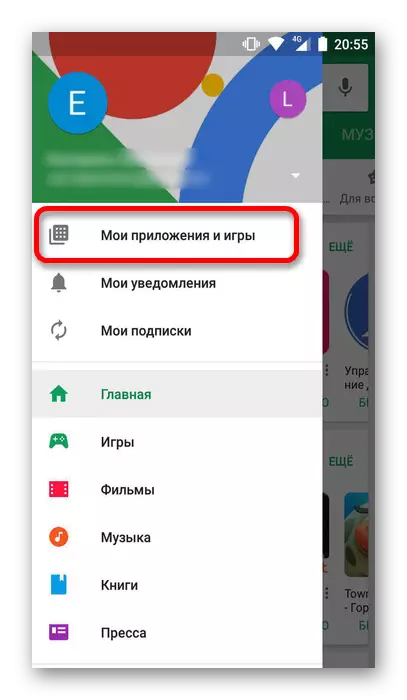
Kun Google Foto, vi povas restarigi ĉiujn antaŭe faritajn fotojn sur la malnova aparato. La ŝparado-procezo okazas aŭtomate (se vi havas aliron al interreto).
Elŝutu Google Foto
Metodo 2: Nubaj Servoj
Ĉi tiu metodo similas al la antaŭa, sed la uzanto devas sendepende elekti la taŭgan rimedon kaj transdoni dosierojn al ĝi. I povas esti Dropbox, Yandex.Disk, Cloud Mail.ru kaj aliaj, malpli konataj programoj.
La principo de operacio kun ĉiu el ili estas simila. Konsideru unu el ili, Dropbox, sekvas aparte.
Elŝutu Dropbox App
- Elŝutu kaj instalu la programon laŭ la supre ligilo, tiam kuri.
- Kiam vi unue uzas ĝin, necesos ensaluti. Por fari ĉi tion, la ekzistanta Google-konto taŭgas aŭ vi povas registri vin mem. En la estonteco, vi povas uzi ekzistantan konton, simple alklakante la butonon "Salutnomo" kaj enirante ensalutan kaj pasvorton.
- En la fenestro malfermiĝas, vi povas aldoni novajn dosierojn alklakante la malsupran ikonon.
- Elektu la bezonatan agon (elŝutu foton kaj videon, dosierojn, aŭ kreante dosierujon sur la disko).
- Kiam vi elektas la elŝuton, la aparato memoro montriĝos. Frapu la necesajn dosierojn por aldoni al la deponejo.
- Post tio, ensalutu en la programo en la nova aparato kaj alklaku la ikonon situantan dekstre de la dosiernomo.
- En la listo, kiu aperas, elektu "Konservu al la aparato" kaj atendu la elŝuton por kompletigi.

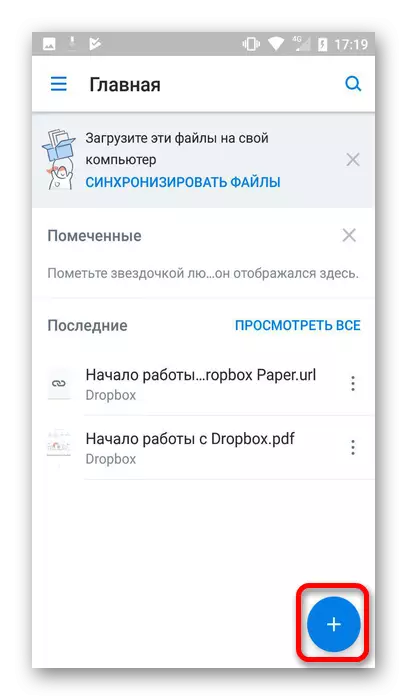




Metodo 3: Bluetooth
Se vi volas transdoni dosierojn de malnova telefono, al kiu vi ne povas ĉiam agordi la servojn listigitajn supre, vi devas atenti unu el la enmetitaj funkcioj. Uzi Bluetooth, faru la jenajn:
- Aktivigu la funkcion ĉe ambaŭ aparatoj.
- Post tio, uzante la malnovan telefonon, iru al la necesaj dosieroj kaj alklaku la ikonon "Sendu".
- En la listo de disponeblaj manieroj, elektu "Bluetooth".
- Post tio, vi devas difini la aparaton por esti transdonita al dosieroj.
- Tuj kiam la agoj priskribitaj estas ekzekutitaj, prenu novan aparaton kaj en la fenestro, kiu aperas, konfirmu la transigon de dosieroj. Post kompletigo de la operacio, ĉiuj elektitaj eroj aperos en la memoro de la aparato.




Metodo 4: SD-karto
Uzu ĉi tiun metodon, nur se ekzistas taŭga fendo sur ambaŭ poŝtelefonoj. Se la mapo estas nova, tiam unue enmetu ĝin en la malnovan aparaton kaj transdonu ĉiujn dosierojn al ĝi. Vi povas fari ĉi tion per la butono "Sendi", kiu estis priskribita en la antaŭa metodo. Tiam forigu kaj konektu la mapon al nova aparato. Ili estos haveblaj aŭtomate kiam konektitaj.Metodo 5: PC
Ĉi tiu opcio estas sufiĉe simpla kaj ne postulas pliajn financojn. Uzi ĝin postulas la jenajn:
- Konektu la aparatojn al la komputilo. Samtempe, la mesaĝo montriĝos, en kiu vi volas alklaki la butonon "OK", kiu estas necesa por provizi aliron al dosieroj.
- Unue, navigi al la malnova smartphone kaj en la dosierujo kaj dosier-listo, kiu malfermiĝas, trovu la necesan.
- Transdonu ilin al dosierujo sur nova aparato.
- Se vi konektas ambaŭ aparatojn al la komputilo, ĝi estas tuj neebla, unue kopiu la dosierojn al la komputilo-dosierujo, tiam konektu la duan telefonon kaj transdonu ĝin al ĝia memoro.


Uzante la metodojn priskribitaj supre, vi povas iri de unu Android al alia sen perdi gravan informon. La procedo mem estas efektivigita sufiĉe rapide, sen postuli specialajn klopodojn kaj kapablojn.
